Csak nem utálod azokat a pillanatokat, amikor annyira az előtted álló feladatra koncentrálsz, hogy a legkisebb zajtól is elveszíted a gondolatmenetedet? Ha könnyen elterelődik a figyelme, mindent meg kell tennie, hogy blokkolja az esetlegesen zavaró elemeket.
Például a tálcán villogó Microsoft Teams ikon azt jelzi, hogy új üzenetet kapott. Az elméd automatikusan azon töpreng, hogy ki küldte neked ezt az üzenetet, és mit akar az illető tőled. Nyilvánvaló, hogy ha a Csapatok ikonját folyamatosan narancssárgán villogni látja, akkor végül elveszíti a figyelmét.
Hogyan érhetem el, hogy a csapatok ne villogjanak a tálcán?
Állítsa a ForegroundFlashCount értékét 1-re
Ha a Teams villog a tálcán, próbálja meg szerkeszteni a beállításjegyzéket. Pontosabban, szerkessze a ForegroundFlashCount kulcsot, és állítsa 1-re. Ilyen módon a Csapatok ikonja csak egyszer villan fel. Ne feledje, hogy a ForegroundFlashCount érték nullára állítása nem hagyja abba a villogást. Éppen ellenkezőleg, ennek hatására a Teams folyamatosan villogni fog a tálcán.
- Teljesen lépjen ki a Teamsből.
- típus regedit a Windows keresősávjában, és indítsa el a Rendszerleíróadatbázis-szerkesztő alkalmazást.
- Ezután navigáljon ide HKEY_CURRENT_USER\Control Panel\Desktop.
- Kattintson duplán a ForegroundFlashCount kulcs.
- Állítsa az értékét 1-re. Nyomja meg az OK gombot, és indítsa újra a Teamst.
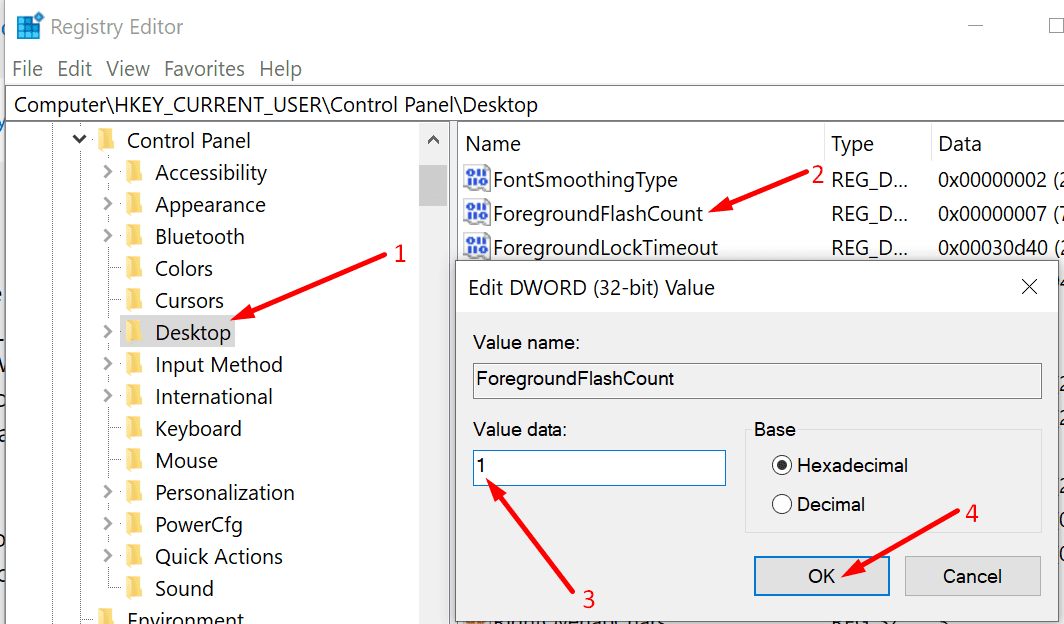
Értesítések letiltása
Folytassuk a Teams-értesítések szűrésével. Mind a rendszerértesítéseket, mind az alkalmazásértesítéseket kikapcsoljuk. Ezzel blokkolhatja a szükségtelen vagy redundáns értesítéseket, és csak a fontosakat engedélyezheti.
- Windows 10 rendszerű számítógépén nyissa meg a következőt: Beállítások → Rendszer → Értesítések és műveletek.
- Ezután kapcsolja ki a dobozt, amely azt írja ki Értesítéseket kaphat az alkalmazásoktól és más feladóktól. Ezzel letiltja az összes értesítést.
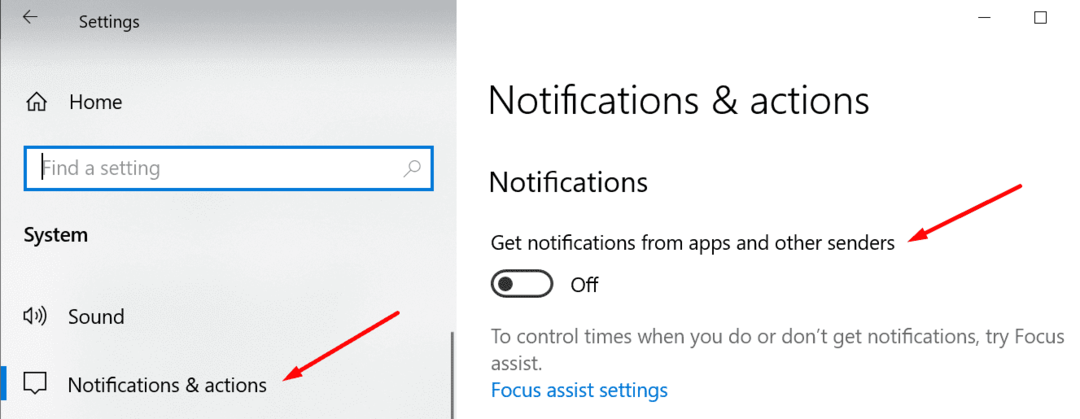
- Ha csak bizonyos értesítéseket szeretne kiszűrni, nyissa meg a következőt: Értesítéseket kaphat ezektől a feladóktól és egyszerűen kapcsolja ki a megfelelő alkalmazást.
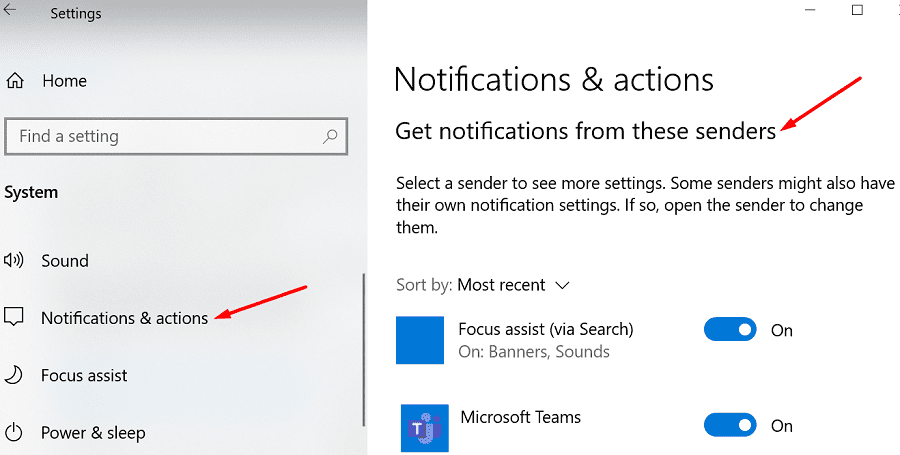
- Ezután indítsa el a Teamst, és kattintson a profilképére. Kattintson Beállítások.
- Ezután válassza ki Értesítések és tiltsa le a redundáns értesítéseket.
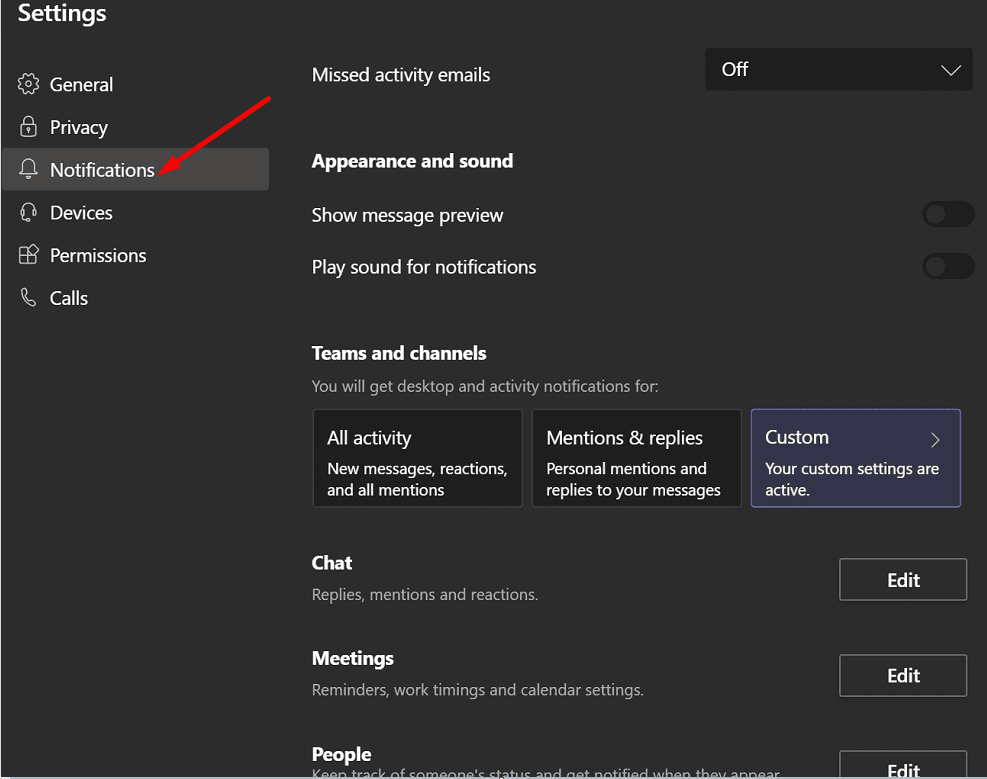
- Indítsa újra a Teamst, és ellenőrizze, hogy továbbra is kap-e nem kívánt értesítéseket.
Használja a Focus Assist funkciót
Alternatív megoldásként a Focus Assist segítségével beállíthat bizonyos napszakokat, amikor le szeretné tiltani a Teams értesítéseit.
- Navigáljon ide Beállítások → Rendszer → Értesítések és műveletek.
- Kattintson Fókuszasszisztens.
- Válassza ki, hogy milyen értesítéseket szeretne kapni és mikor.

- Automatikus szabályokat is beállíthat, hogy elkerülje a zavarást bizonyos időpontokban és tevékenységek során.
Miért utálják a Teams-felhasználók a villogó ikont?
Sok Teams-felhasználó rendkívül zavarónak találja a villogó ikont. Arra panaszkodtak, hogy az állandó villogás gyakran megzavarja vagy megszakítja a munkafolyamatot. Azt mondják, hogy a Teams ikonnak csak egyszer szabad színét megváltoztatnia, hogy tudatja velük, hogy valami új történt. De a szüntelen villogás megőrjíti a felhasználókat, és gyakran megszakítja gondolatmenetüket.
Néhány felhasználó odáig ment, hogy a villogó „hatalmas termelékenységgyilkos“. És ez semmiképpen sem túlzás. Ha több csoportos csevegésben vesz részt, hihetetlenül nehéz összpontosítani, amikor a Teams villog minden alkalommal, amikor valaki ír valamit.
Másrészt az összes értesítés letiltása sem működik. A mai rohanó iskolai vagy munkahelyi környezetben a felhasználóknak lépést kell tartaniuk a legfrissebb hírekkel vagy csapatukon belüli változásokkal. Ellenkező esetben fennáll annak a veszélye, hogy lemaradnak a fontos eseményekről.
Pozitívan szavazzon a UserVoice-ra a villogó ikonra
Itt van még az A felhasználói hang megnyílik a villogó ikonhoz. Ha határozottan érzi ezt, szavazhat erre a UserVoice-javaslatra, hogy felkeltse a Microsoft figyelmét. A jó hír az, hogy a Microsoft tisztában van a villogás kikapcsolására irányuló kéréssel. A vállalat már megerősítette, hogy a szolgáltatási csapat értékeli a kérést. Szorít valakinek!
Következtetés
A Microsoftnak mindenképpen tökéletesítenie kell a Teams értesítéseit. Ha a Teams ikon folyamatosan villog a tálcán, az rendkívül zavaró lehet. Azonban beállíthatja a ForegroundFlashCount nyomja meg az 1-et a villogási gyakoriság csökkentéséhez. Vagy letilthatja az értesítéseket, és ellenőrizheti, hogy ez működik-e az Ön számára.
Gyakran idegesít a tálcán folyamatosan villogó Teams ikon? Megszavazta már a villogás kikapcsolására vonatkozó kérést a Microsoft Teams UserVoice webhelyén? Ossza meg gondolatait az alábbi megjegyzésekben.